不同型打印机参数设置税控盘版
- 格式:docx
- 大小:84.96 KB
- 文档页数:5


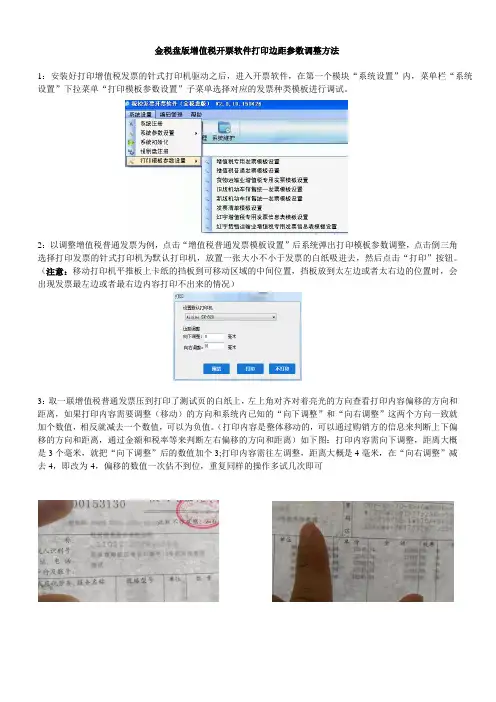
金税盘版增值税开票软件打印边距参数调整方法
1:安装好打印增值税发票的针式打印机驱动之后,进入开票软件,在第一个模块“系统设置”内,菜单栏“系统设置”下拉菜单“打印模板参数设置”子菜单选择对应的发票种类模板进行调试。
2:以调整增值税普通发票为例,点击“增值税普通发票模板设置”后系统弹出打印模板参数调整,点击倒三角
选择打印发票的针式打印机为默认打印机,放置一张大小不小于发票的白纸吸进去,然后点击“打印”按钮。
(注意:移动打印机平推板上卡纸的挡板到可移动区域的中间位置,挡板放到太左边或者太右边的位置时,会
出现发票最左边或者最右边内容打印不出来的情况)
3:取一联增值税普通发票压到打印了测试页的白纸上,左上角对齐对着亮光的方向查看打印内容偏移的方向和
距离,如果打印内容需要调整(移动)的方向和系统内已知的“向下调整”和“向右调整”这两个方向一致就
加个数值,相反就减去一个数值,可以为负值。
(打印内容是整体移动的,可以通过购销方的信息来判断上下偏
移的方向和距离,通过金额和税率等来判断左右偏移的方向和距离)如下图:打印内容需向下调整,距离大概
是3个毫米,就把“向下调整”后的数值加个3;打印内容需往左调整,距离大概是4毫米,在“向右调整”减
去4,即改为-4,偏移的数值一次估不到位,重复同样的操作多试几次即可
一般打印机设置,供参考。
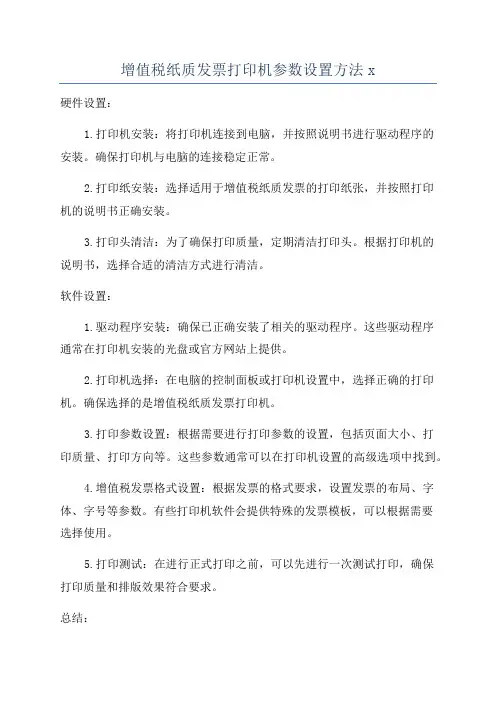
增值税纸质发票打印机参数设置方法x
硬件设置:
1.打印机安装:将打印机连接到电脑,并按照说明书进行驱动程序的
安装。
确保打印机与电脑的连接稳定正常。
2.打印纸安装:选择适用于增值税纸质发票的打印纸张,并按照打印
机的说明书正确安装。
3.打印头清洁:为了确保打印质量,定期清洁打印头。
根据打印机的
说明书,选择合适的清洁方式进行清洁。
软件设置:
1.驱动程序安装:确保已正确安装了相关的驱动程序。
这些驱动程序
通常在打印机安装的光盘或官方网站上提供。
2.打印机选择:在电脑的控制面板或打印机设置中,选择正确的打印机。
确保选择的是增值税纸质发票打印机。
3.打印参数设置:根据需要进行打印参数的设置,包括页面大小、打
印质量、打印方向等。
这些参数通常可以在打印机设置的高级选项中找到。
4.增值税发票格式设置:根据发票的格式要求,设置发票的布局、字体、字号等参数。
有些打印机软件会提供特殊的发票模板,可以根据需要
选择使用。
5.打印测试:在进行正式打印之前,可以先进行一次测试打印,确保
打印质量和排版效果符合要求。
总结:
增值税纸质发票打印机参数设置方法主要包括硬件设置和软件设置两个步骤。
硬件设置主要是确保打印机安装正确、纸张安装正常和定期清洁打印头。
软件设置主要是安装正确的驱动程序、选择正确的打印机、设置打印参数以及设置发票的格式等。
最后进行一次测试打印,确保打印质量符合要求。

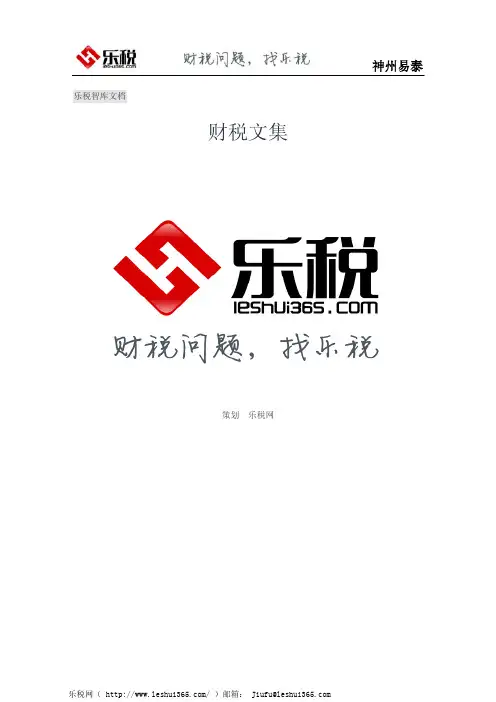
乐税智库文档
财税文集
策划 乐税网
北京国税局通用机打发票税控系统开票软件打印设置操作说明(
税控盘适用)
【标 签】通用机打发票,税控系统开票软件,操作说明
【业务主题】增值税
【来 源】
发票打印设置进行如下操作:
1、以开票员进入“企业基本信息”菜单下的“打印设置”功能模块;
2、打印第一张发票前先使用白纸或复印发票剪裁成真票大小的票样,进行测试打印;
3、测试打印时,打印内容向左偏时,每偏一个字符增大“左边界”数值50单位,偏右、偏上、偏下依此增大“右边界”值、“上边界”值、“下边界”值;
4、反复调整使发票内容打印到发票框内,再使用正式发票进行打印。
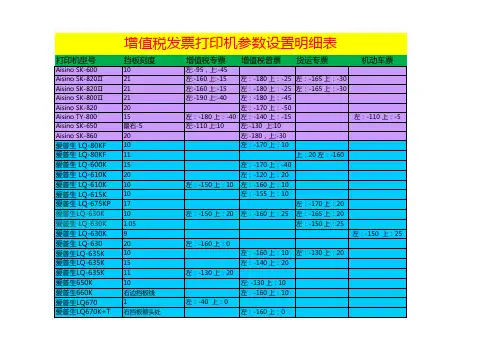
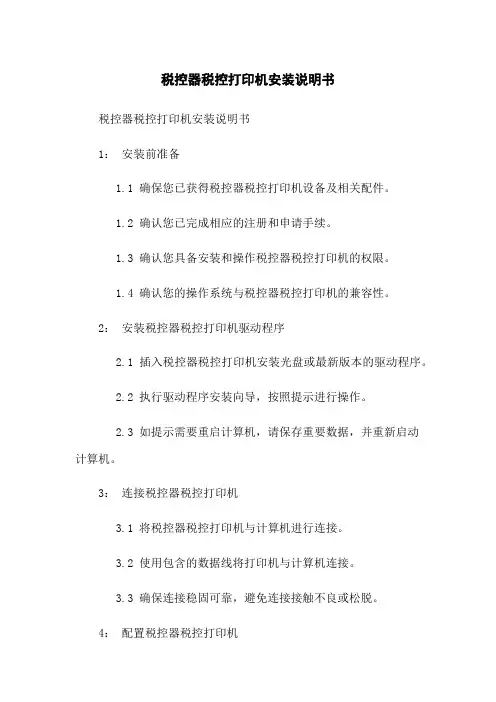
税控器税控打印机安装说明书税控器税控打印机安装说明书1:安装前准备1.1 确保您已获得税控器税控打印机设备及相关配件。
1.2 确认您已完成相应的注册和申请手续。
1.3 确认您具备安装和操作税控器税控打印机的权限。
1.4 确认您的操作系统与税控器税控打印机的兼容性。
2:安装税控器税控打印机驱动程序2.1 插入税控器税控打印机安装光盘或最新版本的驱动程序。
2.2 执行驱动程序安装向导,按照提示进行操作。
2.3 如提示需要重启计算机,请保存重要数据,并重新启动计算机。
3:连接税控器税控打印机3.1 将税控器税控打印机与计算机进行连接。
3.2 使用包含的数据线将打印机与计算机连接。
3.3 确保连接稳固可靠,避免连接接触不良或松脱。
4:配置税控器税控打印机4.1 打开计算机上的税控器税控打印机配置程序。
4.2 在配置程序中选择相应的税控器税控打印机型号。
4.3 按照配置程序的指引,设置相关参数和选项。
4.4 税控器税控打印机配置完成后,保存并退出配置程序。
5:测试税控器税控打印机5.1 打开税控器税控打印机测试工具。
5.2 选择相应的测试选项,如打印测试页或打印样张。
5.3 检查打印结果,确保打印质量和效果符合要求。
5.4 如发现问题,请检查连接、驱动程序和配置设置,及时排除故障。
附件:本文档涉及附件,请参阅附件文件。
法律名词及注释:- 税控器:指按照税务部门规定,用于记录并报送税控数据的硬件设备。
- 税控打印机:指与税控器相连的打印设备,用于打印发票等相关税务文档。
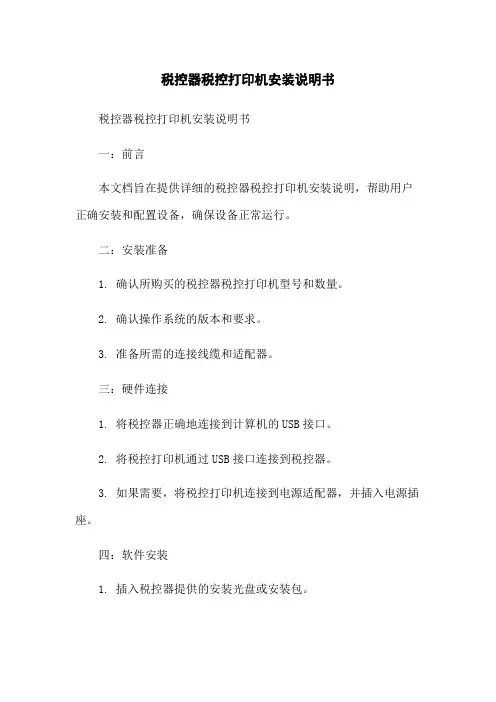
税控器税控打印机安装说明书税控器税控打印机安装说明书一:前言本文档旨在提供详细的税控器税控打印机安装说明,帮助用户正确安装和配置设备,确保设备正常运行。
二:安装准备1. 确认所购买的税控器税控打印机型号和数量。
2. 确认操作系统的版本和要求。
3. 准备所需的连接线缆和适配器。
三:硬件连接1. 将税控器正确地连接到计算机的USB接口。
2. 将税控打印机通过USB接口连接到税控器。
3. 如果需要,将税控打印机连接到电源适配器,并插入电源插座。
四:软件安装1. 插入税控器提供的安装光盘或安装包。
2. 打开安装程序并按照提示进行安装。
确保选择正确的安装路径和组件。
3. 完成安装后,重启计算机使设置生效。
五:设备配置1. 打开税控器设置界面,输入相关税控和打印机的参数信息。
2. 配置税控器和打印机的通讯方式,如串口设置、网络配置等。
六:测试与调试1. 打印测试页,确保税控打印机能够正常工作。
2. 测试税控器的开票、作废和查询等功能,确保税控器正常响应。
附件:1. 安装光盘或安装包2. 设备连接线缆和适配器法律名词及注释:1. 税控器:指用于发票管理和税务核销的硬件设备。
根据相关的法律和法规要求进行生产和销售。
2. 打印机:指用于打印各类文档和发票的输出设备。
3. USB接口:一种通用串行总线接口,用于连接计算机和外部设备。
4. 安装光盘:制作有关于软件和驱动程序的安装、升级等功能的光盘。
5. 安装包:安装程序和相关文件的压缩包,用于在计算机上安装软件。

税控发票开票软件(金税盘版)V2.0.00简易操作手册开票系统V2.0打印参数:航信票据打印机TX-186打印参数:刻度板:10MM;向下移0,向右移-10 爱普生打印机LQ635K打印参数:刻度板10 向下调整0,向右调整-7用户密码:89312788 证书口令:89312788 请在开票离线时间内上传发票信息否则停止开票直到上传开票信息后才可正常开票。
一、初次运行软件1、安装完成后自动运行2、设置系统参数:进入程序主界面,依次打开左上角“系统设置”→“系统参数设置”→“基本参数设置”或单击主界面中间的图标,设置以下五个项目:1)基本信息:输入本单位营业地址、电话号码、银行账号等信息2)上传设置,现税所提供了3个服务器地址分别是3)59.41.129.24:60024)59.41.129.23:4445)59.41.129.23:443 只要其中一个测试通过即可,如果连接失败在换另外一个,负责IP时不要将http//删除了,6)报税盘注册:“系统设置”→“报税盘注册”。
7)设定开票员:“系统维护”→“用户管理”,点左上角新增用户图标,设置用户名称和密码,勾选开票员,确定保存。
8)客户编码、商品编码设置。
二、日常业务1、发票读入:依次单击:“发票管理”→“发票读入”→“是”→选择读入发票的来源介质(金税盘或报税盘)→“确定”→“确定”2、发票填开:开票前需确认打印机已经正常连接且能正常工作依次单击:“发票管理”→“发票填开”→选择需要的填开的发票种类→核对发票号码后“确认”→填写发票票面内容→左上角的打印→弹出的发票打印对话框上的“打印”,注意:电子发票号码和纸张发票号码须一致。
注意:机动车销售统一发票在第一次填开时会要求选择新或旧版本发票3、发票作废:当月开具且未抄税的发票可以进行作废处理依次单击:“发票管理”→“发票作废”→选择需要作废的发票→工具栏上的作废→“确定”→“确定”4、红字发票:跨月的或当月开具但已抄税的发票不能作废,需开具红字发票,分三步操作:1)填写信息表:依次单击“发票管理”→“信息表”→选择红字发票类型→选择退票原因及填写所退发票代码和号码→填写确认发票内容→打印2)上传信息表:依次打开菜单“发票管理”→“红字发票信息表”→对应发票种类的查询导出→选择需要上传的记录→“”→“确定”→“确定”3)开具红字发票:待上传的红字发票信息表审核通过后,可直接进入发票填开界面进行红字发票的填开依次单击“发票管理”→“发票填开”→选择对应的发票种类→“确认”→“”→“导入网络下载红字发票信息表”→→设置查询条件→“确定”→选择需要的记录→→打印5、抄报税处理:1)远程抄报:依次单击:“报税处理”→“远程抄报”→进入广东企业电子申报管理系统6.1生成报表,交税后”→“远程清卡”→“确定”(清卡成功后需退出并重启开票软件)。
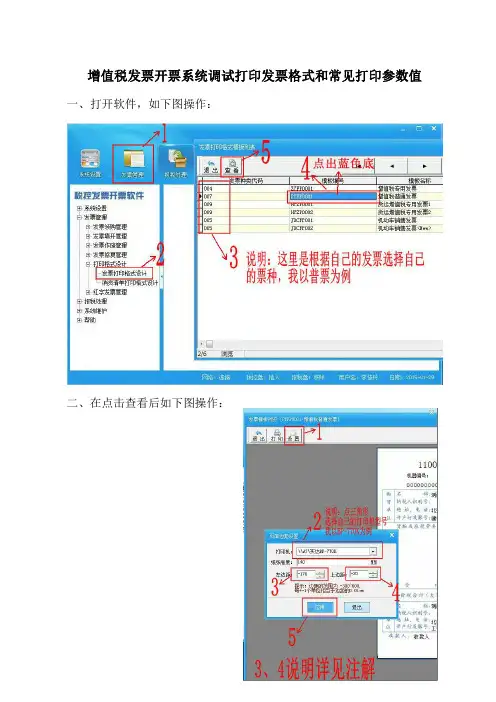
增值税发票开票系统调试打印发票格式和常见打印参数值一、打开软件,如下图操作:二、在点击查看后如下图操作:注解:步骤3“-”表示向左移动,“170”数值越大向左移动的越多步骤4“-”表示向上移动,“20”数值越大向上移动的越多,但要注意的是不带“-”,“20”数值越大向下移动的越多。
三、调整打印机挡板调,刻度通常为“10、15、20”,如图:四:完成以上步骤,把A4白纸放入打印机就点打印选择直接打印。
如图:五、将打印出来的白纸放在领回来的空白发票上面做对比,如图:如对比出来的出现偏差,继续步骤二,改数值,向左偏了就把数值改小,反之改大,向上偏了把数值改小或改成正数,反之改大,直到对比出来的结果跟图所示就可以了。
下面付常见打印机格式数据,然需用白纸打印出来对比下。
65型号票种刻度左边距上边距映美发票1号增值税普票15-160-35映美fp312k增值税普票15-170-50增值税普票15-150-40映美fp312k增值税普票20-190-40映美FP-530KⅡ+增值税专票15-150-40映美FP-530KⅡ+增值税普票15-160-40映美FP-530K+增值税普票10-1605映美FP-530K+货运专票10-1605映美fp-538k增值税普票20-195-35映美fp-570k增值税专票10-200-40映美FP-570KII增值税普票13-160-40映美fp-620k增值税普票15-160-35映美fp-630k增值税普票15-160-35(-43)映美fp-630k+增值税普票左边一刻度-200-15(后进纸)得实DS-620II增值税普票10-2100得实DS-1120增值税普票10-2400左边打不完,需要前面加字得实DS-660增值税普票20-190-40得实DS-660货运专票20-190-30得实670增值税专票15-130-30得实670增值税普票15-140-30得实640增值税专票20-205-40DS-670增值税专票20-185-30得实DS-1830增值税普票10-125-41DS-570增值税普票15-1900得实600增值税普票20-185-25专票一样得实AR-520增值税普票20-190-30得实AR-570增值税普票15-150-30Epson LQ-610K增值税专票10-16018Epson LQ-615K增值税普票10-16018Epson LQ-630K增值税普票10-16018Epson LQ-630K增值税普票10-15530Epson LQ-630K货运专票 1.05-15025Epson LQ-630增值税专票20-1600Epson LQ-635k增值税普票15-14020Epson LQ-635k增值税专票11-13020Epson LQ-635k货运专票10-13020Epson LQ-660k增值税普票右边挡板线-16010Epson LQ-670k+T增值税普票---1600(右侧挡板箭头处)-135-65 Epson LQ-675kT机动车右边往左第一刻度-16010Epson LQ-680k机动车-8018Epson LQ-680k货运专票三角标处-5015Epson LQ-730k货运专票左边一厘米处-17513增值税普票15-16020Epson LQ-735K增值税普票10-11030Epson LQ-80KF增值税普票10-16010Epson LQ-1600k增值税专票右边第四刻度-145-30Epson LQ-1600k货运专票右边第一刻度-145-45爱普生730K机动车票13-13020爱普生730K增值税专票13-15020爱普生730K增值税普票13-16020爱普生730K增值税普票15-15020(修改后)实达BP-690KPro增值税普票15-120-35实达IP770k增值税专票最左刻度-135-60实达IP770k增值税普票最左刻度-150-60实达NX-500机动车发票1-1508(挡板偏左靠近1的位置)实达BP-770K增值税普票最左刻度-150-50实达BP-770K增值税普票最左刻度-140-50DPK700增值税普票17-190-48(箭头处)DPK720增值税普票12-160-40DPK720-USB增值税普票10-160-40DPK700增值税专票箭头处-205-38DPK700货运专票10-150-48DPK800增值税普票20-190-20DPK750增值税普票15-160-30DPK760E-USB增值税普票15-150-40DPK1680-USB增值税普票20-190-40OKI ML5200F(升级版)普票最左-19020专票-2100左边位置显示不全,需要前面添加字符。
财务打印14x24小纸张的打印设置,每个型号打印机设置都不一样哦打印机有 Canon LBP2900、HP LaserJet 1020 、HP LaserJet Professional M1 213nf MFP下面看看Canon LBP2900设置打印机的14x24小纸张的打印设置,默认都是A4的打印机下面设置打印机自定义设置打印机右键找到打印首选项,打开后可以看到Canon LBP2900各种自定义参数自定义设置好,打印才在14x24的纸上显示正常,而且设置只支持14x24不支持14*24的格式,设置不支持特殊符啊。
设置完成后后面的完成方式,纸张来源,质量就都是显示14x24cm的格式在质量设置里面没有显示,这里面保持默认,不用特别设置如果你是第一次用,就需要重新设置定义,或是需要设置别的尺寸也是可以随时自己自定义,一定要用尺子测量好纸张的长宽高点击Canon LBP2900打印首选项下面的自定义纸张尺寸,然后自动以纸张尺寸名称(N)14x24,千万别用14*24这个有可能设置不成功,没有反应。
设置完成就需要注册,注册成功才可以,不然有可能会重启打印机和电脑后自定义尺寸丢失,又得重新设置。
没有设置好,显示这样的下面继续看看 HP LaserJet Professional M1 213nf MFP的纸张自定义大小14x24的设置办法打印机驱动右键属性,找到打印首选项,点击开来看到【纸张/质量】里面有纸张尺寸,后面有个自定义,点击开来,如下设置设置好自定义纸张的名称,以及宽度和高度都是毫米,自己兑换。
设置好自定义纸张之后,在高级里面就可以选择打印任务快速设置里面选择14x24cm的格式打印属性里面的打印效果里面也有这个设置显示设置的时候每个页面都可以观察设置与以前的A4默认打印页面设置的差异在哪里,以后设置的时候应该注意什么等。
下面就一个打印财务报表的示例来截图说明:打印Excel表格的时候设置打印机的自定义纸张表格里面点击打印,出现打印机设置界面,选择名称 HP LaserJet Professional M1 213nf MFP后面的属性,就可以设置纸张/质量,里面找到纸张尺寸或自定义,可以设置一次打印一次14x24,或者直接设置为默认打印尺寸为14x24,那么以后默认打印就不是A4,直接打印14x24的尺寸格式。
发票打印机设置参数1. 简介发票打印机是一种用于打印发票的设备,它可以快速、准确地打印发票信息。
为了适应不同的需求和使用场景,发票打印机提供了一些可设置的参数,用于调整打印效果和功能。
本文档将详细介绍发票打印机的设置参数及其使用方法。
2. 设置参数发票打印机的设置参数包括打印速度、打印浓度、字体大小、纸张大小等,下面将依次介绍这些参数的设置方法和影响。
2.1 打印速度打印速度是指发票打印机每分钟可以打印的发票数量。
一般情况下,打印速度越快,效率越高,但可能会牺牲一定的打印质量。
发票打印机的打印速度可以通过设置参数进行调整。
设置方法:在发票打印机的设置菜单中,找到打印速度选项,并根据需要选择适当的速度。
一般情况下,打印速度有几个可选项,如高速、中速、低速等。
影响:•高速:打印速度较快,适合大批量发票打印,但可能会影响打印质量。
•中速:打印速度适中,可以在保证一定打印质量的前提下提高效率。
•低速:打印速度较慢,适合对打印质量有严格要求的场景,但效率较低。
2.2 打印浓度打印浓度是指发票打印机打印的文字和图像的深浅程度。
打印浓度可以影响发票的可读性和打印效果。
发票打印机的打印浓度可以通过设置参数进行调整。
设置方法:在发票打印机的设置菜单中,找到打印浓度选项,并根据需要选择适当的浓度。
一般情况下,有几个可选项,如深浓度、中浓度、浅浓度等。
影响:•深浓度:打印出的文字和图像颜色较深,适合在背景比较明亮的情况下使用,但可能会导致墨水消耗较快。
•中浓度:打印出的文字和图像颜色适中,可以在不同背景下获得较好的可读性和打印效果。
•浅浓度:打印出的文字和图像颜色较浅,适合在背景比较暗的情况下使用,但可能会导致可读性较差的问题。
2.3 字体大小字体大小是指发票打印机打印的文字的大小。
字体大小会影响发票的可读性和排版效果。
发票打印机的字体大小可以通过设置参数进行调整。
设置方法:在发票打印机的设置菜单中,找到字体大小选项,并根据需要选择适当的大小。
增值税开票软件(金税盘版)打印参数设置呉師傅设置步骤及方法如下:打印机挡板调整到发票打印的位置,打印厚度根据发票纸的层数来设定。
然后打开开票软件点击系统设置→打印模板参数设置→选择“增值税专用发票模板设置”或“增值税普通发票模板设置”。
将A4纸折叠成发票的宽度或者剪成发票大小放如打印机,有条件的可以用发票测试样纸去测试。
将测试的内容打印在白纸上,打印后的白纸与纸质发票进行比对,发票在前白纸在后,左上角对齐,左右位置以单价、税率为准,上下位置以名称、税号为准,看一下内容是否完整,以及打印的文字信息都在不在格里面如果不准确在根据比对结果进行调整,向下调整和向右调整的数值方法为:向下调,向下增加数值,向上调,向下减少数值,向右调,向右增加数值,向左调,向右减少数值,根据比对的结果决定加减几,数值可为负数,单位是毫米,每一次调整都是在上一次的基础上或加或减。
正常上下是没有串行的,经常调整的就是左右的边距。
(专用发票和普通发票的格式调整方法一样)向下数值越大,发票内容越向下,数值越小,发票内容越向上。
向右数值越大,发票内容越向右,数值越小,发票内容越向左。
“向下调整”和“向右调整”格内可以填写正负数值,数值以毫米为单位,1个字节=2.5毫米。
开票软件打印机边距参数设置打印机品牌型号 挡板位置(刻度) 挡板刻度图示 软件向下调整 软件向右调整映 美FP-620K 从左往右15 0 -5 映 美FP-620K+ 从左往右15 0 -5 得 实AR-510+从左往右14-2爱普生LQ-610K 从左往右100 -5爱普生LQ-630K 从左往右60 -10爱普生LQ-630K/635K/610K/615K/80KF 导纸板刻度101-8爱普生LQ-730K/735K/80KFII导纸板刻度201-8小提示:已经调整好的打印机挡板刻度最好不要随意变动,以免影响发票打印效果;尽量做个小标记来记录格式。
软件内已填加的信息也不要随意更改,如果更改后也会对发票打印的效果有影响。